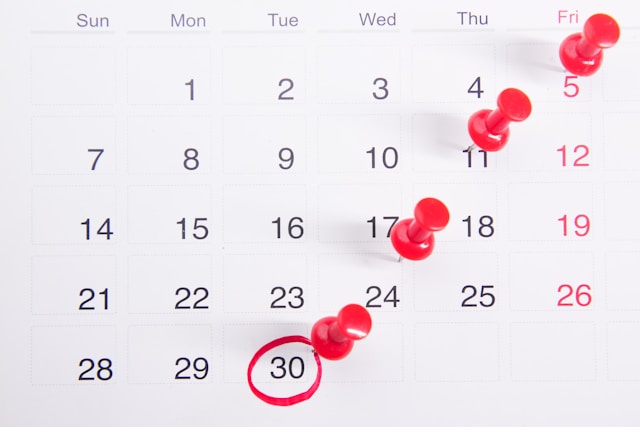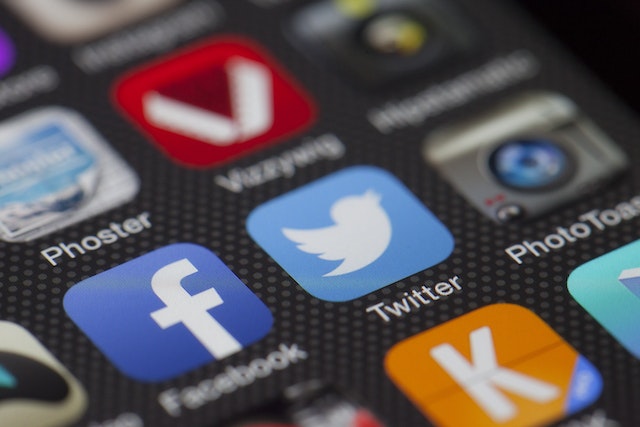Potrivit Internet Live Stats, utilizatorii Twitter postează 6.000 de tweet-uri pe secundă. Aceasta reprezintă o mulțime de informații, care uneori includ texte și videoclipuri. Așadar, pentru a minimiza timpul de încărcare, Twitter, alias X, stochează cookie-uri și date din memoria cache. Cu toate acestea, atunci când spațiul de stocare al Twitter devine plin, vă puteți întreba cum să ștergeți cookie-urile Twitter.
Cookie-urile Twitter sunt utile, dar nu ar trebui să le lăsați să se acumuleze excesiv, deoarece pot încetini performanța aplicației. Prin urmare, cea mai bună practică este să eliberați spațiu prin ștergerea ocazională a cookie-urilor și a cache-ului. Așadar, această postare explică cum să ștergeți cookie-urile de pe X și alte modalități de a îmbunătăți funcționalitatea aplicației.

Motive pentru a șterge memoria cache Twitter
Ați deschis vreodată aplicația Twitter sau X fără conectivitate la internet? Veți observa că puteți vedea în continuare unele tweet-uri. Uneori, puteți vedea chiar și imagini și părți ale unor clipuri video. Dar, atunci când derulați mai departe, nu se încarcă nimic altceva. Dacă vă întrebați de ce și cum se întâmplă acest lucru, totul se datorează memoriei cache a Twitter.
În timp ce navigați pe Twitter, aplicația stochează informații de fundal într-o memorie temporară. Aceasta stochează datele pentru tot conținutul, de la text la imagini, în fișiere cache sau cookie. Această stocare împiedică reîncărcarea mereu a acelorași informații.
Cu datele de fundal în memoria cache, tweet-urile pe care le-ați văzut anterior se vor încărca mai repede decât cele noi. Imaginați-vă însă că vizualizați în medie 200 de tweet-uri zilnic, ceea ce înseamnă 1.400 de tweet-uri pe săptămână; este mult. Atunci când datele din memoria cache devin excesive, Twitter-ul dvs. va începe să întârzie.
Atât postările noi, cât și cele vechi se vor încărca greu. Un alt dezavantaj al excesului de memorie cache este acela că determină o afișare repetată a informațiilor vechi. Astfel, veți începe să vedeți o repetare a tweet-urilor trecute în loc să vedeți noile hashtag-uri și tweet-uri în trend. Dacă se întâmplă acest lucru, se anulează scopul de a fi activ pe X.
În loc să fiți la curent cu titlurile de pe prima pagină a ziarelor mondiale, veți fi lăsat în întuneric pe măsură ce apar noi conversații. Prin urmare, ar trebui să învățați cum să ștergeți cookie-urile de pe Twitter sau să ștergeți memoria cache. Ștergerea cache-ului de pe Twitter vă va asigura că veți primi constant știri actuale și veți rămâne la curent pe măsură ce evenimentele se desfășoară.
În plus, atunci când ștergeți ocazional datele cache de la Twitter, aplicația rămâne optimă și funcționează corect. Prin urmare, nu va exista nicio întârziere în încărcarea tweet-urilor sau lentoare în funcționalitatea aplicației. În cele din urmă, ștergerea datelor cache creează suficient spațiu de stocare, așa că ar trebui să o faceți des.
1. Cum să ștergeți memoria cache pe Twitter pentru Android
Procedurile de ștergere a memoriei cache sau a modulelor cookie de pe Twitter diferă în funcție de sistemul de operare al dispozitivului dumneavoastră. Dacă folosiți un Android, vă va fi mai ușor să ștergeți memoria cache X în mai puțin de un minut. Așadar, iată patru pași pentru a vă ghida în acest proces.
- Accesați ecranul principal al telefonului și localizați widgetul Twitter.
- Apăsați lung pe widget până când apare o mini-căsuță.
- Găsiți opțiunea Informații despre aplicații , selectați-o și apoi navigați până la Utilizarea spațiului de stocare.
- Veți vedea cantitatea de spațiu ocupat de datele aplicației și de memoria cache. Sub acestea se află opțiunea Clear cache (Șterge memoria cache); faceți clic pe ea pentru a elibera spațiu.
Este simplu și ușor. Cei patru pași de mai sus explică cum să ștergeți cookie-urile de pe Twitter și să ștergeți datele din memoria cache ori de câte ori este nevoie.
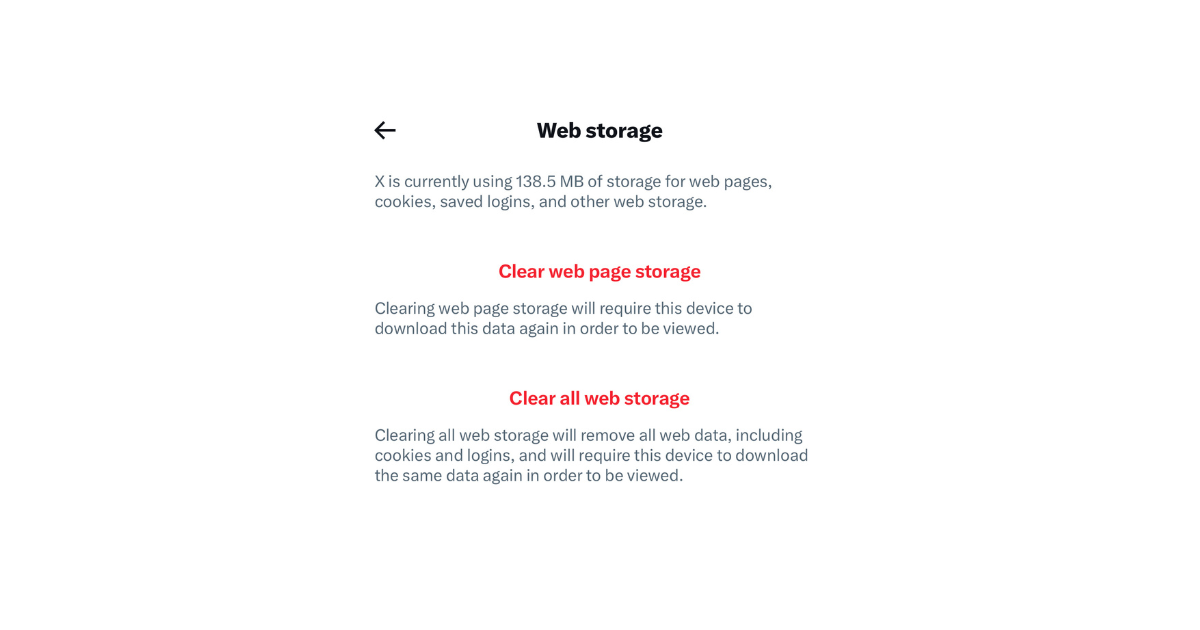
2. Cum să ștergeți cookie-urile Twitter pentru iPhone
Sistemul de operare iOS pentru dispozitivele Apple nu permite o procedură directă sau similară, așa cum face Android. Prin urmare, procedura de ștergere a cache-ului X cu un iPhone este mai lungă. Cu toate acestea, pașii nu sunt complecși. Așadar, iată nouă pași pentru ștergerea cookie-urilor și a datelor cache pe Twitter pentru iPhone.
- Porniți dispozitivul și deschideți aplicația X (cunoscută anterior sub numele de Twitter).
- Atingeți pictograma profilului dvs. pentru a accesa meniul din bara laterală.
- Din meniul lateral, atingeți pictograma derulantă de lângă Setări și asistență.
- Selectați Settings and Privacy (Setări și confidențialitate ) din meniul derulant.
- Derulați prin opțiuni și deschideți Accesibilitate, Afișaj și Limbă.
- Din opțiunile de meniu care apar, selectați Data Usage (Utilizarea datelor). Găsiți opțiunile de stocare media și web și selectați prima.
- Procedeți la ștergerea memoriei media și confirmați acțiunea.
- Reveniți la fila Stocare și selectați Stocare web.
- Puteți șterge fie stocarea paginilor web, fie toată stocarea web. Ambele opțiuni șterg toate modulele cookie care necesită o reîncărcare, dar cea din urmă vă deconectează.
Dacă ștergeți toată memoria web, trebuie să vă conectați din nou la contul dvs. Așadar, nu optați pentru acest lucru dacă v-ați pierdut parola. De asemenea, puteți utiliza această metodă pentru a afla cum să ștergeți cookie-urile din X ca utilizator Android.
Dar nu uitați că celălalt funcționează foarte bine. În plus, este mai simplu de aplicat.
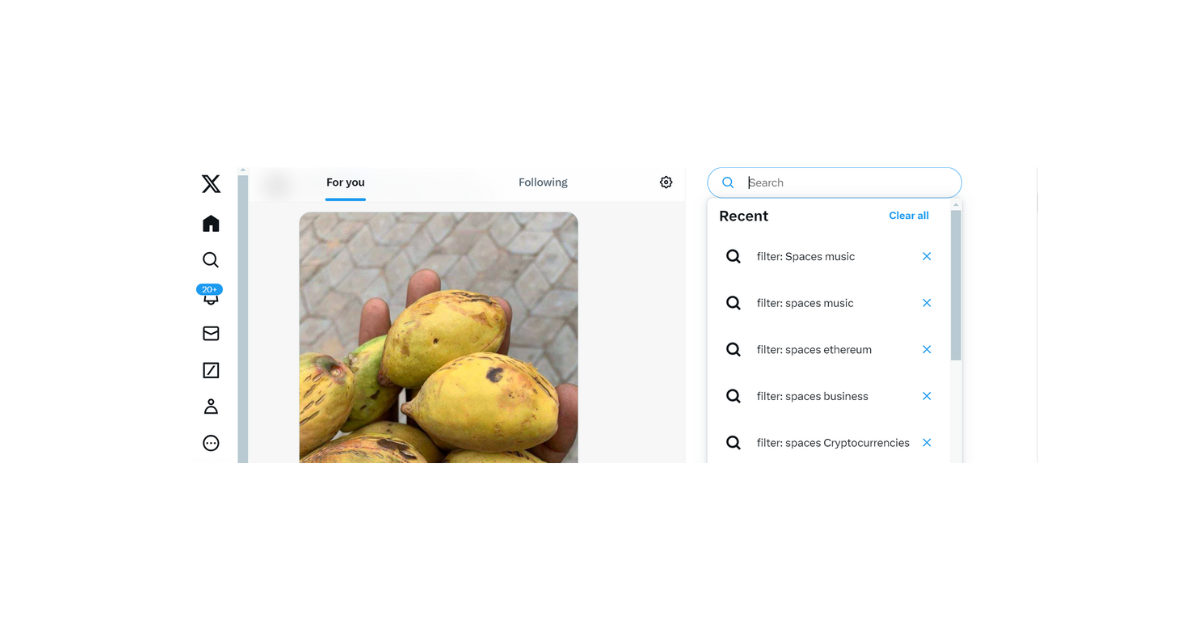
Cum să vezi istoricul Twitter
Twitter, cunoscut și sub numele de X, facilitează urmărirea activității de navigare în aplicație. Aplicația stochează date de fundal în timp ce navigați prin conținut și găsiți lucruri interesante despre care să citiți. Aceste date din istoricul Twitter fac parte, de asemenea, din memoria cache. Puteți să le revizitați oricând pentru a găsi pagini pe care le-ați mai văzut.
De asemenea, aplicația utilizează înregistrarea lucrurilor pe care le căutați pentru a vă personaliza experiența Twitter. Algoritmul Twitter își bazează sugestiile de conturi pe istoricul căutărilor dumneavoastră. De asemenea, acesta vă curatoriază feed-ul cu subiecte similare celor pe care le căutați.
Funcția de istoric Twitter este destul de utilă, deoarece permite o vizualizare rapidă și îmbunătățește accesibilitatea, printre alte funcții. Însă nu toată lumea cunoaște această funcție și chiar și dintre cei care o cunosc, nu toți o pot localiza. Din această cauză, oamenii întreabă adesea cum pot vedea istoricul Twitter.
Atunci când căutați locația istoricului Twitter, deschideți aplicația și accesați direct fila de căutare. Veți găsi pictograma de căutare pe dispozitivul mobil în partea de jos a ecranului. Atunci când atingeți pictograma de căutare, caseta de căutare se afișează mai sus.
Cu toate acestea, pe versiunea web a Twitter, cunoscută și sub numele de X, caseta de căutare apare în partea de sus a paginii de pornire. Când o atingeți, apare o listă cu toate căutările dvs. recente. Astfel, puteți extrage cu ușurință date sau vă puteți întoarce la conversații, care se vor încărca mai repede datorită memoriei cache salvate.
În afară de istoricul căutărilor, puteți utiliza și câmpul de căutare web Twitter pentru a vă găsi tweet-urile. Interesant este că puteți explora și tweet-urile anterioare ale altor utilizatori Twitter. Pentru a face acest lucru, introduceți numele de utilizator și datele, reprezentând intervalul de timp din care doriți să extrageți informații. Procedând astfel, puteți accesa istoricul tweet-urilor vechi.

Cum să ștergeți istoricul Twitter
Deși istoricul lui X îmbunătățește experiența utilizatorului, unele situații necesită ștergerea. De exemplu, vă puteți șterge istoricul Twitter ca măsură de siguranță pentru a împiedica hackerii să descopere mai multe despre dvs.
Un alt exemplu posibil este o schimbare a intereselor dumneavoastră. Dacă doriți ca feed-ul dvs. să reflecte această schimbare, va trebui să vă dezordonați bara de căutare Twitter. În acest fel, algoritmul se va ajusta și se va alinia la noul dvs. interes.
Așadar, din aceste motive și din alte motive, puteți învăța cum să ștergeți istoricul Twitter. Din fericire, ștergerea înregistrărilor căutărilor dvs. este simplă. Este la fel de ușor ca și cum ai învăța cum să ștergi cookie-urile de pe Twitter. Cu toate acestea, acest proces diferă ușor în funcție de dispozitivul dvs.
Așadar, iată cum puteți șterge istoricul căutărilor pe Twitter pe un dispozitiv mobil în cinci pași.
- Deschideți Twitter, alias aplicația X, de pe smartphone-ul dvs.
- Din panoul de meniu de sub pagina principală, atingeți pictograma lupă pentru a accesa caseta de căutare.
- Se va deschide pagina de căutare cu câmpul de căutare în partea de sus. Faceți clic pe câmpul de căutare pentru a afișa căutările recente și opțiunea de anulare.
- Faceți clic pe pictograma X din colțul din dreapta sus al ecranului pentru a șterge istoricul de căutare al aplicației Twitter.
- Faceți clic pe clear (ștergere) pentru a confirma acțiunea.
Între timp, dacă vizualizați X cu Google Chrome, utilizați acești patru pași pentru a șterge istoricul Twitter pe PC.
- Porniți PC-ul, conectați-vă la internet și vizitați site-ul web X.
- Faceți clic pe bara de căutare din colțul din dreapta sus.
- Va apărea un meniu derulant cu recent în colțul din stânga și clear all în colțul din dreapta.
Selectați Clear All (Șterge tot ) și confirmați acțiunea prin selectarea Clear (Șterge).

Cum să-ți ștergi toate datele de pe Twitter
Arhiva este un alt mediu de stocare a datelor. Arhiva Twitter conține date și înregistrări ale activităților dvs. încă de la primul dvs. tweet și mesaj direct. Așadar, arhiva conține toate datele dvs. de pe Twitter.
Prin urmare, oferă un mijloc de a privi înapoi pentru a vă aminti, pentru a vă urmări evoluția sau pentru a localiza posturile. Datele de arhivă reprezintă un fișier de rezervă al tuturor tweet-urilor, retweet-urilor (acum repost-uri), DM-urilor și multe altele. Puteți găsi chiar și tweet-urile dvs. șterse în arhivă. Pentru a face acest lucru, trebuie să faceți o cerere și apoi să vă descărcați arhiva Twitter .
Dar apoi, din motive personale, s-ar putea să doriți să începeți activitățile pe Twitter de la zero. Dacă acesta este cazul, luați în considerare posibilitatea de a șterge toate Tweeturile dvs. unul după altul, dar acest lucru necesită mult timp.
În plus, chiar dacă le ștergeți pe toate cu succes, există încă o înregistrare în arhive. Așadar, cel mai bun mod de a vă șterge datele de pe Twitter, de a elibera spațiu și de a o lua de la capăt este să ștergeți arhiva. Cu toate acestea, această sarcină nu este ușor de realizat, deoarece Twitter, alias X, nu oferă o opțiune directă.
Dar, oricum, este posibil să ștergeți copiile datelor dvs. de pe Twitter. Dacă doriți să vă ștergeți toate datele Twitter, trebuie să folosiți o aplicație terță. Acum, aici intervine TweetEraser.
Puteți utiliza instrumentul web al TweetEraser pentru a filtra și șterge orice date pe care nu le mai doriți din arhiva dumneavoastră. Dacă doriți, puteți șterge întreaga arhivă pentru a vă șterge toate datele Twitter.
Acum că știți cum să ștergeți cookie-urile și arhivele Twitter, puteți decide dacă doriți sau nu să le ștergeți. Dacă alegeți să ștergeți sau să filtrați arhivele sau tweet-urile X, vă putem ajuta. Așadar, haideți să vă dezordonați tweet-urile și contul astăzi!